SCMS产品简易操作手册
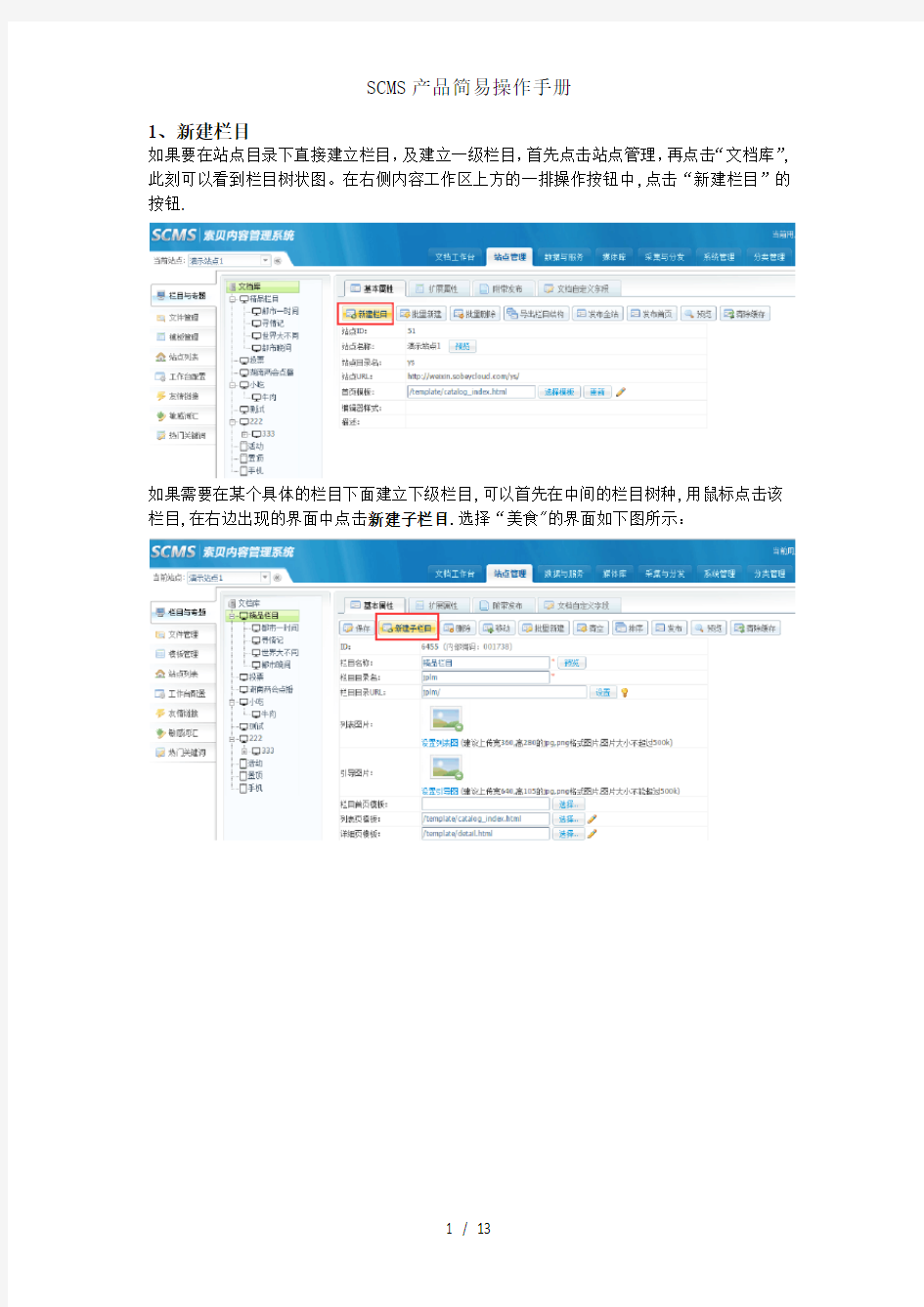

1、新建栏目
如果要在站点目录下直接建立栏目,及建立一级栏目,首先点击站点管理,再点击“文档库”,此刻可以看到栏目树状图。在右侧内容工作区上方的一排操作按钮中,点击“新建栏目”的按钮.
如果需要在某个具体的栏目下面建立下级栏目,可以首先在中间的栏目树种,用鼠标点击该栏目,在右边出现的界面中点击新建子栏目.选择“美食"的界面如下图所示:
2、修改栏目
在已经生成的栏目上,通过修改栏目标题、重设栏目属性,并保存,即可完成对栏目的修改。
3、删除栏目
点击栏目树的具体栏目,可以点击该界面上的“删除”按钮,删除栏目。
需要注意的是:
删除动作不可回撤,一旦删除后即生效,该栏目及栏目下的内容均将不再存在;
同时,删除栏目后,除了当前栏目被删除,其子级栏目也将同时删除,如图中,假如我删除了美食栏目,则美食推荐和优惠券栏目也将删除。
4、移动栏目
点击栏目树的具体栏目,右边“栏目属性”选项卡的界面将显示栏目的相关信息,如图1所示,可以点击该界面上的“移动"按钮,将出现如图2所示的对话框,选择目标栏目,点击“确定”按钮,可以将该栏目移动到目标栏目下.
图1
图2
需要注意的是,只有相同内容分类的栏目能够相互移动,也就是说,手机栏目无法移动到Pc栏目下,反之亦然.
5、发布栏目内容
栏目建立好后,需要发布栏目,才能生成该栏目的页面,包括栏目的首页(如果在栏目属性中填写了首页模板),列表页,栏目下的所有新闻的页面。在上图所示的界面上,点击“发布”,出现如下图所示的对话框,如果该栏目包含子栏目,可以勾选“包含子栏目"选项,将所有的子栏目连带发布,然后点击“确定”按钮,就完成了栏目的发布.
图1
图2
6、删除栏目下的所有新闻
如果需要删除栏目下的所有新闻,可以在图所示的界面上,点击“清空”。
注意,该操作同样是不可回撤的,因此在执行的时候请慎重
7、批量增加栏目
如果需要批量增加多个栏目,可以在如上图所示的界面上,点击“批量新建”按钮,出现如下的对话框,可以通过导入一个文本文件,或在示例框中直接填写这两种方式,批量增加多个栏目。
8、内容更新
1)新建新闻
点击功能按钮区的“新建”按钮,弹出的编辑窗口如下:
(1)如何创建一篇普通文档
类型为“普通新闻”时,下方的正文编辑区展开如下:
(2)如何创建一篇链接跳转文档
类型为“标题新闻”时,下方的正文编辑区展开如下:
(3)如何创建一篇组图文档
类型为“图片新闻”时,下方的正文编辑区展开如下:
创建这一类型文档的操作如下:
点击“添加”按钮:
上传完成的图片显示在了正文编辑区中:
(4)如何创建一篇直播文档
类型为“直播新闻"时,下方的正文编辑区展开如下:
此时需要点击“选择”按钮,选择一条直播视频流来
(5)如何创建一篇视频文档
类型为“视频新闻”时,下方的正文编辑区展开如下:
2)编辑文档
首先,仍然需要选中需要编辑的文档,点击“编辑”按钮,此时该文档进入编辑状态如下:
3)文档的其他操作
(1)文档的发布及待发布操作
文档在系统中总共有待发布、已发布两种状态.只有已发布的文档能够在网站或是APP上调取显示。
(2)文档的预览
选中一条文档,点击“预览“,即可查看文档的预览样式。
手机栏目和PC栏目下的文档预览,呈现的是不同的预览模式。手机栏目下的文档预览看到是3G版的页面效果。
(3)文档的复制、引用和转移
这三种操作都需要对选中的文档进行复制并在不同的栏目间复用,操作几乎一致,但意义近似而有有所不同,为避免误解,一起对比如下:
文档的复制是指对原文档复制并生成一篇一样的文档,供不同的栏目使用,也就是说,假设A栏目下有一篇文档叫小白,选中后点击“复制",在弹出的栏目勾选中,选择栏目B
保存生成,此刻A和B栏目即均各自拥有一篇叫小白的文档;
文档的引用是指对原文档的调用,供不同栏目使用,但并不生成新的文档。同样假设A栏目下有一篇文档叫小白,选中后点击“引用”,在弹出的栏目勾选中,选择栏目B,保存生成。此刻在A和B栏目中均能看到小白这篇文档,但在B栏目中,展现的其实仍然是最初的文档。这种方式比较多的运用于热点新闻在不同栏目频道的置顶推荐中。
文档的转移则是指对原文档所属栏目的彻底改变.假设A栏目下有一篇文档叫小白,选中后点击“转移”,在弹出的栏目勾选中,选择栏目B,保存生成,此刻A栏目下不再有这篇文档,B栏目则拥有一篇叫小白的文档。
(4)文档的排序
在文档工作台中,文档的排序是倒叙方式,也就是说,越后面创建的文档,默认排序在越顶端,网站和客户端在调取显示文档的时候也说这样的时间倒叙方式.
在遇到某些新闻置顶的时候,就可以使用排序方式来实现,操作如下:
选择需要置顶考前的稳定,点击“排序",此刻即会展开排序列表,再选择需要“插队”的文档,点击保存,即可完成排序。
(5)文档的删除
选中需要删除的文档,点击“删除”即可
